Wenn Sie ein Evernote-Nutzer sind, der sich Sorgen um seine Privatsphäre macht, sollten Sie die Verwendung der App überdenken. Evernote hat eine fleckige Geschichte mit seinen Datenschutzrichtlinien gehabt, daher ist es eine gute Idee, eine verschlüsselte Notizen-App zu finden, um Ihre Notizen zu speichern.
So, was ist falsch mit Evernote, und was sind einige gute Alternativen?
Ist Evernote sicher?
Die Sicherheit von Evernote hat eine steinige Geschichte hinter sich. Bereits 2016 kündigte das Unternehmen an, dass Mitarbeiter die Notizen der Nutzer einsehen können. Das Ziel war es, zu sehen, ob eine maschinelle Lernfunktion wie beabsichtigt funktioniert, aber die Leute waren nicht so scharf darauf, dass Mitarbeiter ihre Daten durchsuchen.
Seitdem hat Evernote eine Ende-zu-Ende-Verschlüsselung implementiert, die ein wenig mehr Respekt vor den Daten der Nutzer zeigt. Um die Verschlüsselung von Evernote zu nutzen, muss man allerdings den zu verschlüsselnden Text manuell markieren. Das ist ärgerlich für Leute, die möchten, dass ihr gesamtes Schreiben standardmäßig verschlüsselt wird.
Die Sicherheit von Evernote ist jedoch nur die Spitze des Eisbergs. Selbst wenn Sie die Datenschutzprobleme ignorieren, gibt es viele Gründe, Evernote zu verlassen und zu einer anderen App zu wechseln. Zum Beispiel kostet das Premium-Angebot von Evernote mehr als die Premium-Pläne anderer Notiz-Apps.
Wenn Sie auf der Suche nach einer sichereren App für Notizen sind, sollten Sie sich einige bessere Alternativen zu Evernote ansehen.
1. Turtl
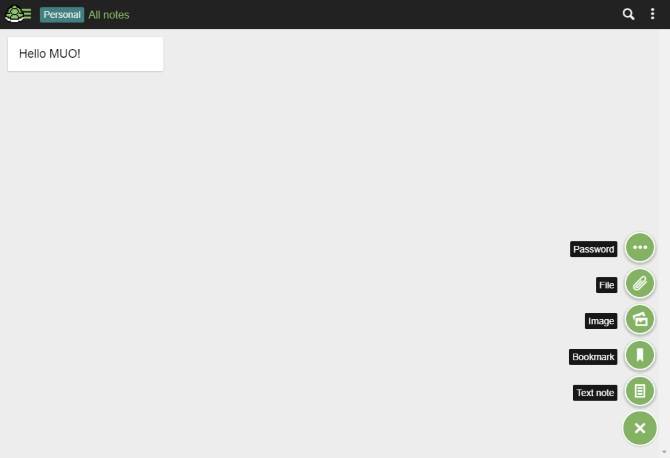
Turtl zielt darauf ab, Nutzern Platz zum sicheren Speichern ihrer Notizen zu bieten. Die App macht es einfach, Textnotizen, Dateien, Bilder, Passwörter und Lesezeichen in einem verschlüsselten Speicher abzulegen.
Alles ist verschlüsselt, auch auf den Servern von Turtl. Ihr Passwort wird nicht gespeichert, das heißt, wenn Sie es verlieren, können Sie keine Ihrer Notizen zurückbekommen. Auf der anderen Seite haben nur Sie die Macht, Ihre Aufzeichnungen zu entschlüsseln, also ist es die zusätzliche Verantwortung wert!
Der Notiz-Editor und das Organisationssystem in Turtl sind nicht so fortschrittlich wie die in Evernote. Wenn Sie jedoch in erster Linie an der Speicherung von Textnotizen und Bildern interessiert sind, ist es großartig. Die Oberfläche ist sauber und übersichtlich, und es gibt nur wenige Einstellungen zu ändern. Starten Sie es einfach und legen Sie los.
Sie können Notizen auch über Turtl teilen, was eine hervorragende Funktion für eine verschlüsselte Notiz-App ist. Die App ist derzeit kostenlos für Windows, macOS, Linux und Android.
Turtl hat auch eine Premium-Version für Nutzer gestartet, die große Datenmengen speichern wollen. Wenn Sie 10 GB an Notizen speichern und mit zehn anderen Personen an derselben Notiz arbeiten möchten, kostet dies nur 3 US-Dollar pro Monat. Das macht Turtl zu einer kostengünstigen Möglichkeit, viele Daten zu speichern und zu teilen.
Download: Turtl (kostenlos mit Premium-Option, kompatibel mit Windows, macOS, Linux, Android, Chrome und Firefox)
2. Laverna
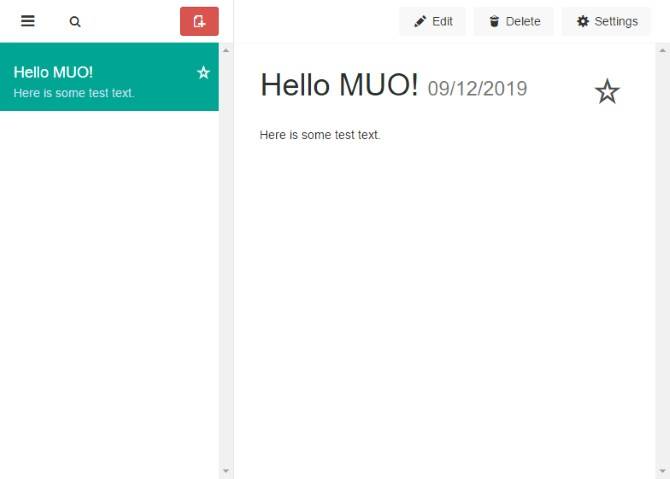
Im Gegensatz zu einigen sicheren Notizen-Apps nutzt Laverna keinen zentralen Server. Das bedeutet, dass sie niemals Zugriff auf Ihre Notizen haben, auch nicht auf verschlüsselte.
Stattdessen müssen Sie sie mit Dropbox oder RemoteStorage synchronisieren. Sie können dann auf die Notizen über die Weboberfläche oder den Desktop-Client zugreifen, der auf Windows, macOS und Linux verfügbar ist. Eine Android-App ist in Kürze verfügbar. Lavernas Unterstützung für Markdown macht es zu einem Kinderspiel, Ihren Text zu formatieren, und es bietet Unterstützung für Aufgabenlisten und Code-Hervorhebung.
Darüber hinaus ist es eine einfache App für Notizen, perfekt, wenn Sie nach etwas mit minimalen Ablenkungen suchen. Liebhaber der Privatsphäre werden die Tatsache zu schätzen wissen, dass Sie sich nicht registrieren müssen, um loszulegen.
Download: Laverna (kostenlos, kompatibel mit Windows, macOS und Linux)
3. Protected Text
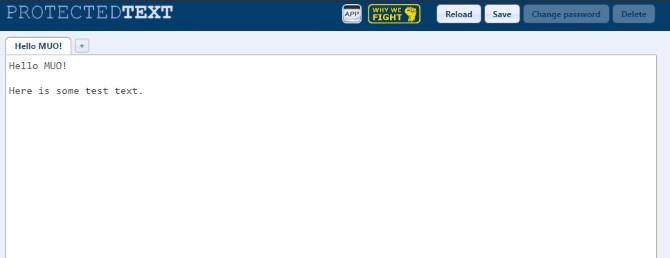
Wenn Sie nicht viele organisatorische Funktionen benötigen, erfüllt Protected Text Ihre Bedürfnisse. Es ist so einfach, wie eine Notiz-App nur sein kann: ein paar einfache Text-Tabs, und das war’s. Keine Textformatierung, keine Ordner, keine Tags, keine Suche. Nur ein verschlüsselter Platz, um Ihre Sachen zu speichern.
Das Beste daran ist, dass Protected Text eine Website ist. Sie können es auf jedem Gerät verwenden, das Webseiten anzeigen kann; in der heutigen Zeit ist das praktisch alles!
Sie können auf diese Web-App über Ihren Browser zugreifen, indem Sie zu protectedtext.com/ gehen, und wenn diese bestimmte URL verfügbar ist, können Sie sie beanspruchen und mit einem Passwort schützen. Danach müssen Sie nur noch zur gleichen URL zurückkehren und das Passwort eingeben. Das war’s schon!
4. Saferoom
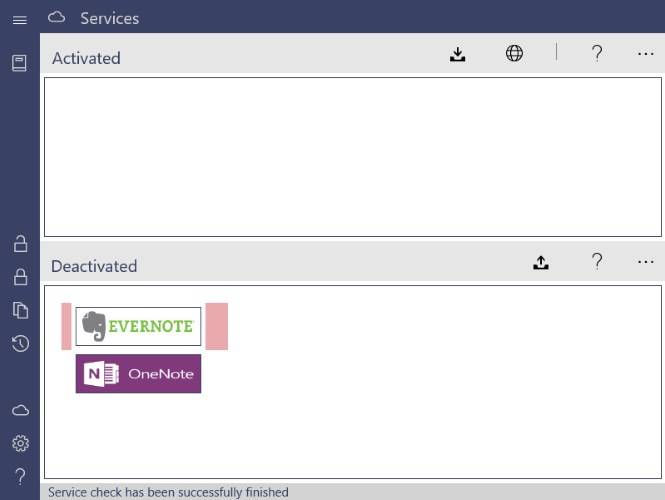
Anstatt eine neue verschlüsselte Notiz-App anzubieten, verschlüsselt Saferoom Ihre Evernote- und Onenote-Notizen, bevor Sie sie mit der Cloud synchronisieren.
Dies erfordert mehr Schritte als die Verwendung einer verschlüsselten Notizen-App, aber Sie können Ihre gewählte Notizen-App weiter verwenden. Sie können auch wählen, nur bestimmte Notizen zu verschlüsseln, wenn Sie nicht alles verschlüsseln möchten.
Dies ist wahrscheinlich die beste Option für Benutzer, die sich an Evernote gebunden haben und sich nicht vorstellen können, zu etwas anderem zu wechseln. Es ist derzeit auf iOS, Android, Chrome und Windows verfügbar.
Download: Saferoom (kostenlos, kompatibel mit Windows, Android und iOS)
Download: Saferoom Chrome Extension (kostenlos)
5. Joplin
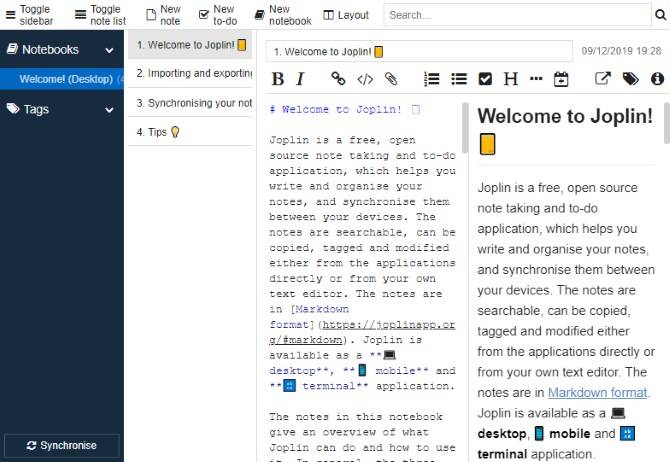
Joplin vereint zwei Funktionen, die Datenschützer glücklich machen: Verschlüsselung und Open-Source-Code. Das macht es zur sichersten Notizen-App aufgrund seiner Verschlüsselung und Transparenz.
Joplin ist perfekt für den Evernote-Süchtigen; es kann ENEX-Dateien akzeptieren, den Dateityp, den Evernote verwendet. Die Konvertierung ist nicht perfekt, und einige der erweiterten Funktionen von Evernote gehen bei der Konvertierung verloren. Allerdings können Sie den Großteil Ihrer Daten auf eine sicherere Plattform übertragen.
Joplin hat auch einen nützlichen Web Clipper als optionalen Download. Er lässt sich auf Chrome und Firefox installieren und erleichtert das Ausschneiden von Webseiten, entweder als Text oder als Screenshot. Wenn Sie Joplin für Online-Recherchen verwenden, lohnt sich die Installation, um Ihnen das Leben zu erleichtern.
Download: Joplin (kostenlos, kompatibel mit Windows, Linux, macOS, Android und iOS)
Sicherheit für Ihren Text
Wenn Sie Ihre Notizen sicher aufbewahren wollen, gibt es viele Möglichkeiten, sie zu verschlüsseln. Egal, ob Sie bei Evernote bleiben oder etwas Neues ausprobieren wollen, es gibt eine App, die zu Ihren Bedürfnissen passt.
Wenn Sie Ihre Kommunikation auf Android sicher halten wollen, sollten Sie lernen, wie Sie mit OpenKeychain verschlüsselte E-Mails versenden können.
Ein Informatik-BSc-Absolvent mit einer tiefen Leidenschaft für alle Dinge der Sicherheit. Nachdem er für ein Indie-Game-Studio gearbeitet hatte, entdeckte er seine Leidenschaft für das Schreiben und beschloss, seine Fähigkeiten zu nutzen, um über alles zu schreiben, was mit Technik zu tun hat.
Mehr von Simon Batt